微星win10怎么进入安全模式 微星win10电脑进入安全模式按哪个键
更新时间:2024-01-26 13:48:22作者:runxin
相信有些用户在长时间使用微星win10电脑的时候,难免也会遇到因为病毒入侵而导致无法正常运行的情况出现,这时我们需要依据win10电脑的品牌来进入安全模式实现病毒查杀,可是微星win10怎么进入安全模式呢?其实方法很简单,接下来就给大家介绍微星win10电脑进入安全模式按哪个键详细内容。
具体方法如下:
1、在任务栏的搜索框中输入【msconfig】,然后直接点击回车键,在打开的【系统设置】窗口中,选择【引导】。

2、然后在【引导选项】中勾选【安全引导】,点击【确定】按钮。在弹出的提示窗口,直接点击【重新启动】即可进入【安全模式】,如果此时你还有需要保存的文档,可以点击【退出而不重新启动】按钮。
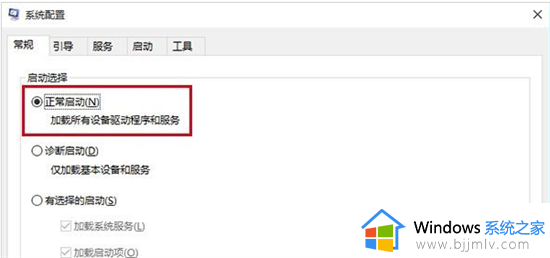
3、保存完文档然后手动重启进入【安全模式】,需要注意的是,在安全模式中保存完文档后,记得再次进入【系统设置】,在【常规】里设置【启动选择】为【正常启动】,再点击【确定】。
综上所述就是关于微星win10电脑进入安全模式按哪个键详细内容了,还有不清楚的用户就可以参考一下小编的步骤进行操作,希望本文能够对大家有所帮助。
微星win10怎么进入安全模式 微星win10电脑进入安全模式按哪个键相关教程
- win10进入安全模式按哪个键 win10开机进入安全模式按什么键
- 微星主板win10进入安全模式步骤 微星主板win10怎么进入安全模式
- 电脑win10怎么进入安全模式 电脑进入安全模式按什么键win10
- win10进去安全模式按哪个键 win10开机如何进入安全模式
- win10安全模式快捷键怎么进入 win10安全模式按什么快捷键进入
- win10怎么进入安全模式 win10进入安全模式按键是什么
- win10联想进入安全模式按什么键 联想win10电脑进入安全模式是按哪个键
- 华硕主板win10怎么进入安全模式 华硕进安全模式哪个键win10
- win10如何进入安全模式 win10开机按f几进入安全模式
- win10安全模式如何进入 win10开机按f几进入安全模式
- win10如何看是否激活成功?怎么看win10是否激活状态
- win10怎么调语言设置 win10语言设置教程
- win10如何开启数据执行保护模式 win10怎么打开数据执行保护功能
- windows10怎么改文件属性 win10如何修改文件属性
- win10网络适配器驱动未检测到怎么办 win10未检测网络适配器的驱动程序处理方法
- win10的快速启动关闭设置方法 win10系统的快速启动怎么关闭
win10系统教程推荐
- 1 windows10怎么改名字 如何更改Windows10用户名
- 2 win10如何扩大c盘容量 win10怎么扩大c盘空间
- 3 windows10怎么改壁纸 更改win10桌面背景的步骤
- 4 win10显示扬声器未接入设备怎么办 win10电脑显示扬声器未接入处理方法
- 5 win10新建文件夹不见了怎么办 win10系统新建文件夹没有处理方法
- 6 windows10怎么不让电脑锁屏 win10系统如何彻底关掉自动锁屏
- 7 win10无线投屏搜索不到电视怎么办 win10无线投屏搜索不到电视如何处理
- 8 win10怎么备份磁盘的所有东西?win10如何备份磁盘文件数据
- 9 win10怎么把麦克风声音调大 win10如何把麦克风音量调大
- 10 win10看硬盘信息怎么查询 win10在哪里看硬盘信息
win10系统推荐